
Dengan setiap kemas kini sistem pengendalian baharu, sentiasa ada aduan tentang hayat bateri, dan iOS 16 tidak terkecuali. Anda mungkin mengalami kehabisan bateri yang cepat selepas kemas kini disebabkan penyegerakan dan pengemaskinian di belakang tabir, dan kadangkala isu ini mungkin berterusan untuk tempoh yang lebih lama.

Mungkin punca isu hayat bateri termasuk ciri baharu yang dilaksanakan oleh Apple, pepijat yang perlu diperbaiki atau peningkatan penggunaan. Kami telah mengumpulkan beberapa petua yang boleh membantu anda mendapatkan lebih banyak jus daripada iPhone anda apabila hayat bateri adalah penting, tidak kira sebabnya.
Sila ambil perhatian bahawa tidak banyak cadangan yang tidak akan melumpuhkan ciri utama pada iPhone anda, jadi anda perlu mengimbangi penggunaan bateri dengan set ciri yang anda ingin dayakan, mematikan dan menghidupkannya mengikut keperluan apabila hayat bateri yang lebih lama diperlukan.
Dalam iOS 16.1, Apple menambah ciri Aktiviti Langsung, membenarkan apl mengekalkan pemberitahuan berterusan pada skrin kunci atau dalam pulau dinamik iPhone 14 Pro. Kami boleh menjejaki permainan sukan, laluan penerbangan atau latihan dalam masa nyata terus dari skrin kunci atau dalam "Pulau Animasi".
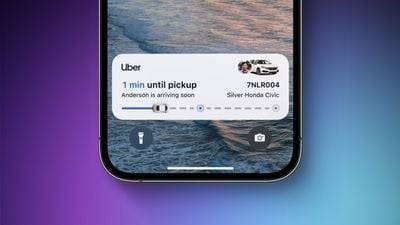
Semua yang anda lakukan pada iPhone anda menggunakan kuasa bateri, termasuk aktiviti masa nyata. Dengan laporan mengenai Reddit tentang melumpuhkan ciri untuk memanjangkan hayat bateri, tidak hairanlah bahawa mematikan pemberitahuan berterusan boleh menghalang kehabisan bateri yang berlebihan. Aktiviti langsung boleh dilumpuhkan dengan mengikuti langkah berikut:
Ini akan menghalang aktiviti langsung daripada dipaparkan pada skrin kunci, tetapi anda perlu melangkah lebih jauh. Dalam bahagian apl individu apl Tetapan, anda boleh melumpuhkan Aktiviti Langsung berdasarkan apl demi apl atau mengelak daripada menggunakan ciri Aktiviti Langsung dalam apl.
Anda tidak boleh melumpuhkan Pulau Dinamik sepenuhnya, tetapi anda boleh leret ke kiri pada mana-mana animasi yang sedang berjalan untuk mematikannya.
Apple telah memperbaik skrin kunci dalam iOS 16, menambah widget pilihan. Pada antara muka skrin kunci, banyak widget akan terus dipaparkan, dan beberapa widget akan kerap dimuat semula di latar belakang, yang akan meningkatkan penggunaan bateri.
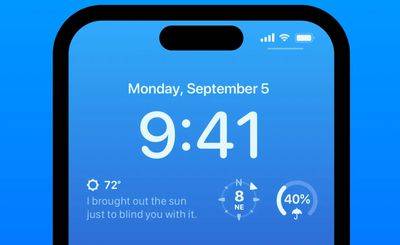
Jika anda bimbang tentang hayat bateri, anda mungkin mahu mencipta skrin kunci tanpa widget. Nasib baik, iOS 16 menyokong berbilang skrin kunci yang boleh anda tukar antara, jadi jika anda sekali-sekala mahu menggunakan widget, anda boleh.
Untuk mendapatkan maklumat lanjut tentang menambah widget, mengalih keluar widget dan mencipta skrin kunci, kami mempunyai tutorial skrin kunci iOS 16 khusus.
Sebelum iOS 16, pengguna juga boleh memaparkan widget pada skrin utama. Bagi mereka yang bimbang tentang hayat bateri, kami mengesyorkan agar tidak menggunakan widget Skrin Utama.
Dalam iOS 16, Apple telah menambah ciri menarik yang memberikan maklum balas haptik apabila anda menggunakan papan kekunci pada skrin. Walaupun setiap ketukan kekunci menghasilkan pengalaman menaip yang lebih memuaskan, anda mungkin tidak menyedari bahawa ia menyusahkan bateri anda.
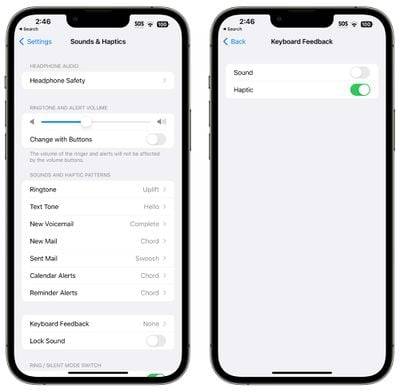
Menurut dokumen sokongan Apple, Keyboard Tactile berpotensi memberi kesan pada hayat bateri, jadi sebaiknya elakkan menggunakannya jika anda tidak mempunyai bateri sandaran. Ia tidak dihidupkan secara lalai, tetapi jika anda telah mendayakannya, anda boleh mematikannya dengan mengikuti langkah berikut:
Paparan Sentiasa Hidup bukan ciri iOS 16, tetapi ia adalah tangensial seperti pada iPhone 14. Pro dan Diperkenalkan dalam Pro Max, ini adalah peranti pertama yang disertakan dengan iOS 16 prapasang. Walaupun semasa iPhone anda dikunci, Paparan Sentiasa Hidup menunjukkan masa, kertas dinding, widget dan aktiviti masa nyata pada skrin, sama seperti namanya.
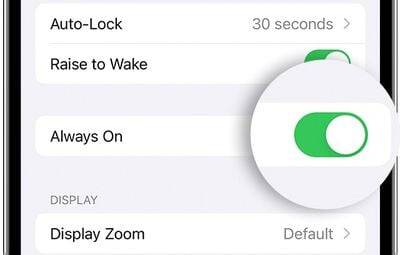
Paparan menggunakan kadar segar semula 1Hz untuk menjimatkan kuasa bateri, dan Apple mempunyai beberapa helah yang kemas, seperti apabila Apple Watch yang disambungkan tidak berdekatan (bermaksud pengguna iPhone sedang tidak di dalam bilik) atau apabila iPhone diletakkan Mematikan paparan semasa berada di dalam poket anda, tetapi mempunyai paparan sentiasa hidup masih menghabiskan bateri lebih cepat daripada tidak mempunyai paparan sentiasa hidup.
Anda boleh mematikan paparan sentiasa hidup dengan mengikuti langkah berikut:
Tidak jelas berapa lama hayat bateri yang akan digunakan oleh paparan sentiasa hidup kerana ia akan berbeza mengikut kes penggunaan, tetapi walaupun ia hanya beberapa peratus, ia berbaloi untuk dimatikan, terutamanya jika ia bukan seperti yang anda fungsi find berguna.
Pustaka Foto Kongsi iCloud ialah ciri dalam iOS 16.1 yang membolehkan anda menggunakan pustaka foto standard dengan lima orang lain dan semua orang boleh memuat naik , edit dan padam imej. Menggunakan iCloud untuk berkongsi pustaka foto anda boleh menyebabkan foto orang lain disegerakkan ke iPhone anda pada masa yang tidak sesuai, menghabiskan hayat bateri.
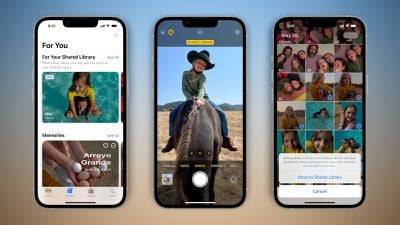
Jika anda bimbang tentang isu bateri, ia mungkin membantu untuk mengelak daripada menggunakan salah satu cirinya dengan tidak menyediakannya dan tidak menerima jemputan untuk menyertai. Jika anda ingin menggunakan iCloud untuk berkongsi pustaka foto anda tetapi masih mengurangkan penggunaan bateri dan data, anda boleh menghidupkan tetapan yang hanya membenarkan penyegerakan melalui Wi-Fi.
Muat naik adalah Wi-Fi sahaja, jadi foto yang dikongsi dengan anda tidak akan dimuat turun ke peranti anda apabila anda hanya mempunyai sambungan selular.
Sesetengah kertas dinding cantik yang ditambahkan oleh Apple dalam iOS 16 adalah animasi dan kertas dinding animasi menggunakan lebih banyak kuasa bateri daripada kertas dinding statik. Jika anda mengoptimumkan dan tidak begitu mengambil berat tentang animasi, pilih sesuatu yang tidak dikemas kini sepanjang hari.
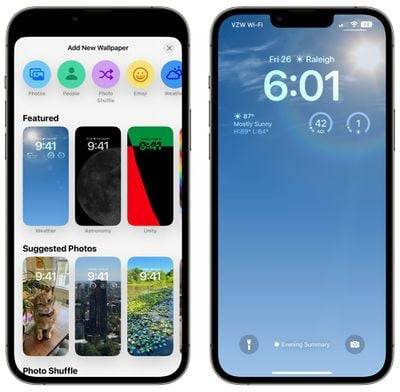
Contohnya, kertas dinding cuaca berubah berdasarkan keadaan, manakala pilihan kocok foto menukar foto pilihan anda pada siang hari. Kertas dinding astronomi juga akan berubah berdasarkan keadaan semasa.
Menggunakan pilihan Fokus terbina dalam Apple boleh mengurangkan bilangan pemberitahuan yang anda terima pada siang hari, dan lebih sedikit pemberitahuan bermakna apl membangunkan paparan anda dan menghabiskan bateri anda Kurang peluang kehabisan.
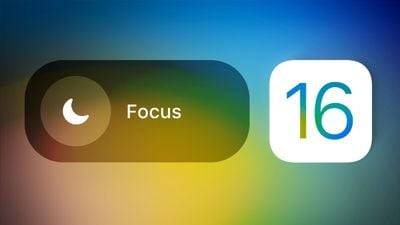
Mod Fokus membolehkan anda memilih apl dan orang yang boleh menghantar pemberitahuan kepada anda dan bila, jadi semasa waktu kerja anda boleh memastikan anda hanya menerima pemberitahuan kerja dan Anda boleh mengehadkan pemberitahuan kerja anda kepada peribadi masa. Anda boleh mengehadkan pemberitahuan semasa memandu, tidur, bersenam atau sebarang situasi lain yang mungkin timbul. Penapis fokus malah membolehkan anda menapis e-mel, mesej, kalendar dan banyak lagi yang dipilih.
Walaupun mod fokus telah tamat, anda masih boleh menerima semua pemberitahuan, tetapi ia akan ditumpukan kepada satu makluman dan bukannya disebarkan merentasi berbilang makluman. Mematikan pemberitahuan yang tidak diingini daripada apl masih merupakan cara terbaik untuk menjimatkan hayat bateri, tetapi Focus membolehkan anda menyimpan pemberitahuan sambil mengurangkan nombor yang anda terima pada bila-bila masa.
Apple menjadikan mod Fokus lebih mudah untuk disediakan dalam iOS 16, tetapi masih memerlukan sedikit usaha untuk memastikan semuanya berfungsi dengan betul, jadi kami mempunyai tutorial Fokus khusus. Anda boleh menemui semua ciri Fokus dalam bahagian Fokus apl Tetapan.
Anda juga patut memastikan mana-mana apl yang menghantar pemberitahuan tidak penting dikumpulkan di bawah Ringkasan Apl, yang akan menyimpan pemberitahuan dan menghantarnya kepada anda sekali atau dua kali sehari. hari . Walaupun ringkasan apl bukanlah ciri baharu dalam iOS 16, ia masih berbaloi untuk menyemak jika anda belum menggunakannya.
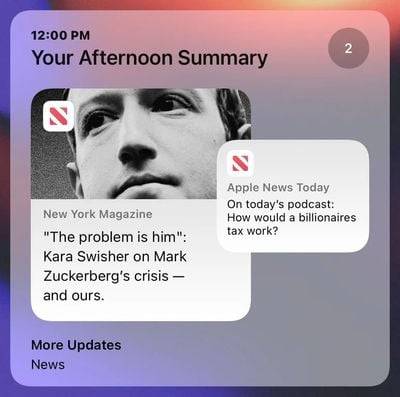
Anda boleh menghidupkan Ringkasan Apl untuk apl dalam bahagian Pemberitahuan apl Tetapan.
Beberapa petua seterusnya tidak khusus untuk iOS 16, tetapi semak tetapan ini untuk memastikan apl dan perkhidmatan tidak melakukan sesuatu anda tidak mahu mereka lakukan perkara yang anda lakukan sentiasa baik.
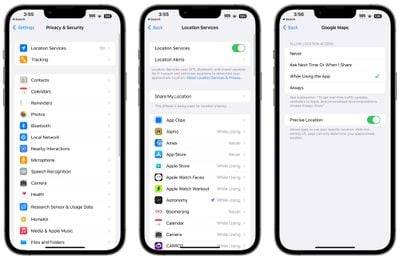
Menghadkan apl yang boleh mengakses lokasi anda dan kekerapan apl boleh mengakses data tersebut boleh menjimatkan hayat bateri.
Setiap aplikasi melibatkan fungsi yang berbeza, jadi tidak setiap tetapan lokasi tersedia untuk semua aplikasi, dan lokasi yang tersedia kadangkala berbeza-beza. Berikut ialah penulisan semula teks asal: Anda boleh memilih antara pilihan ini: Jangan sekali-kali, Tanya kali seterusnya atau semasa berkongsi, Semasa apl sedang digunakan, Sentiasa.
Tidak sekali-kali akan menghalang apl daripada mengakses lokasi anda Melainkan apl perlu mengetahui lokasi anda secara khusus, seperti apl pemetaan, menetapkan akses lokasi kepada Never ialah pilihan terbaik anda.
Tanya Seterusnya akan menggesa apl untuk bertanya kepada anda melalui tetingkap timbul pada kali berikutnya ia memerlukan lokasi anda, supaya anda boleh meluluskannya buat sementara waktu. Dengan tetapan ini, akses lokasi akan dimatikan sehingga dibenarkan secara jelas melalui pop timbul.
Apl hanya dibenarkan untuk mengesan lokasi anda jika ia aktif dan digunakan secara aktif. Jika anda menutup apl atau bertukar kepada apl lain, akses lokasi akan ditamatkan.
Sentiasa benarkan apl mengakses lokasi anda pada setiap masa, sama ada ia dihidupkan atau dimatikan. Ini akan menyebabkan kehabisan bateri paling banyak dan harus dihadkan kepada apl yang paling anda perlukan.
Banyak apl akan meminta maklumat lokasi yang sebenarnya tidak perlu dijalankan (contohnya, apl perbankan mungkin memerlukan akses lokasi untuk menunjukkan ATM berdekatan, yang juga boleh dimasukkan oleh poskod diperoleh), jadi membersihkan sampah akan memastikan tiada apl mengakses lokasi anda tanpa kebenaran yang jelas.
Anda juga boleh mematikan semua perkhidmatan lokasi, tetapi ini tidak sesuai kerana ia mempengaruhi apl kritikal seperti Peta.
iPhone anda akan memberitahu anda apabila apl meminta Bluetooth dan terdapat banyak apl yang memerlukan akses Bluetooth untuk penjejakan lokasi, pengimbasan peranti Chromecast atau Lain-lain yang kurang alasan yang berguna.
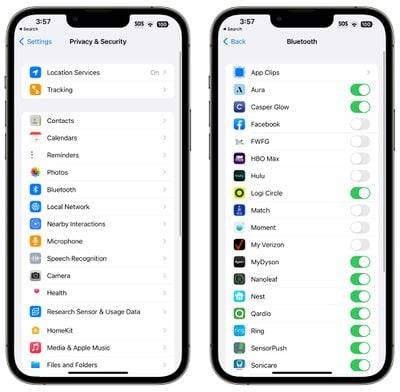
Perlu menyemak apl anda menggunakan Bluetooth untuk memastikan anda tidak mempunyai apl licik yang menyambung ke sumber Bluetooth tanpa kebenaran anda dan menghabiskan bateri anda. Untuk memasukkan tetapan Bluetooth:
Apl seperti Facebook, HBO Max, Hulu, dll. tidak memerlukan akses Bluetooth dalam kebanyakan kes, jadi tutup mana-mana apl yang tidak memerlukan sambungan Bluetooth untuk berfungsi. Jika ciri dalam apl berhenti berfungsi, anda boleh menghidupkannya semula.
Melumpuhkan Bluetooth juga merupakan pilihan, tetapi ia digunakan dengan AirPods, Apple Watch dan aksesori lain, jadi mematikannya tidak boleh dilakukan untuk kebanyakan orang.
Menggunakan Mod Kuasa Rendah secara bebas ialah pilihan yang jelas untuk mengekalkan bateri anda tanpa perlu banyak tetapan, anda boleh melakukannya dari Pusat Kawalan, aplikasi Tetapan atau Gunakan Siri untuk membukanya. Mod Kuasa Rendah mengurangkan aktiviti latar belakang, mematikan paparan dengan lebih cepat selepas tidak aktif, mengehadkan kadar muat semula paparan, mengehadkan pengambilan semula e-mel, mengurangkan kesan visual dan banyak lagi.

Anda boleh menggunakan pintasan untuk menetapkan Mod Kuasa Rendah untuk dihidupkan pada peratusan bateri tertentu, yang merupakan cara yang mudah untuk menghidupkannya secara automatik apabila anda memerlukannya.
Jika anda boleh, sebaiknya sambungkan ke Wi-Fi untuk memaksimumkan hayat bateri, yang merupakan salah satu petua penjimatan bateri Apple. Di rumah atau tempat kerja, pastikan anda disambungkan ke Wi-Fi dan bukannya menggunakan isyarat selular.
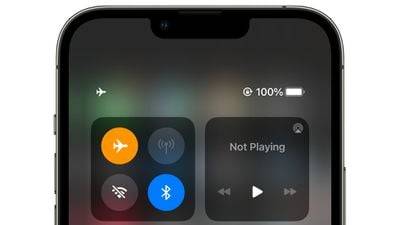
Jika anda berada di kawasan tanpa Wi-Fi dan anda tahu anda mempunyai isyarat selular rendah, hidupkan mod kapal terbang atau matikan sambungan selular anda untuk mengelakkan bateri anda habis semasa mencuba untuk menyambung. Jika anda menggunakan dalam persekitaran isyarat rendah, kaedah ini mungkin tidak berkesan dan mungkin mempunyai kesan yang ketara pada penggunaan anda.
iPhone anda akan memberitahu anda apl mana yang paling banyak menghabiskan bateri, jadi anda boleh memastikan tiada apa yang menguras bateri anda tanpa pengetahuan anda Menghabiskan bateri anda. Untuk melihat statistik penggunaan bateri, anda boleh membuka aplikasi Tetapan dan klik Lihat dalam bahagian Bateri.
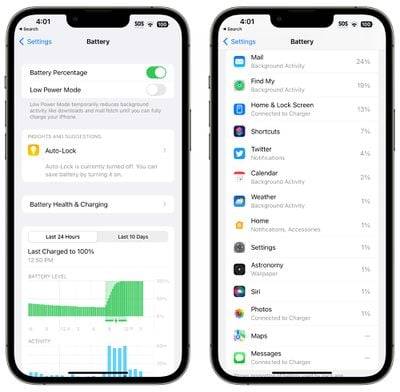
Graf penggunaan bateri membolehkan anda melihat tahap bateri anda sepanjang 24 jam yang lalu atau 10 hari yang lalu, serta anda boleh melihat apl yang mempunyai hayat bateri paling lama. Jika terdapat apl yang anda tidak perlukan yang terlalu banyak menghabiskan bateri anda, padamkannya. Jika anda benar-benar memerlukan apl itu, laraskan kekerapan anda menggunakannya dan kebenaran yang dimilikinya (seperti lokasi).
Hampir semua apl menggunakan muat semula latar belakang untuk mengemas kini walaupun ia tidak dibuka, aktiviti latar belakang terhad dan muat semula latar belakang adalah kegemaran lama untuk mengurangkan pilihan penggunaan bateri.
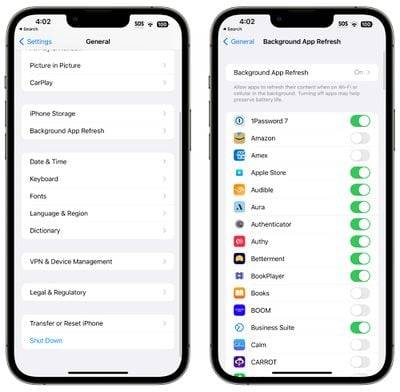
Anda boleh mematikan muat semula apl latar belakang bersama-sama atau pilih apl yang boleh memuat semula di latar belakang.
Dari sini, anda boleh mengetik pilihan Muat Semula Apl Latar Belakang sekali lagi untuk mematikan penyegaran semula apl latar belakang sama sekali, atau pilih untuk mengaktifkannya hanya apabila disambungkan ke WiFi, yang tidak akan melakukan perkara yang sama seperti memuat turun melalui rangkaian selular Menggunakan kuasa bateri.
Anda juga boleh memilih untuk menghidupkan Muat Semula Apl Latar Belakang hanya untuk apl yang paling kerap anda gunakan dengan mengklik togol di sebelah setiap apl dalam senarai.
Selain mematikan muat semula latar belakang, menukar masa dan kekerapan apl Mel menyemak e-mel baharu boleh menjimatkan sedikit bateri anda.
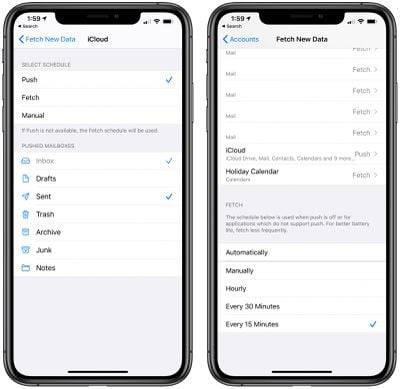
Dari sini, anda boleh mematikan push (yang memberitahu anda serta-merta apabila e-mel baharu tersedia) dan melaraskannya mengikut setiap akaun untuk akaun yang tidak menyokong push (seperti akaun Gmail) Ambil tetapan.
Melaraskan tetapan Ambil agar mempunyai selang masa yang lebih lama sebelum menyemak mel baharu boleh membantu menjimatkan hayat bateri dan mematikan Ambil semuanya untuk menyokong semakan manual yang hanya memuat turun mel baharu apabila apl Mel dibuka.
Anda boleh memilih daripada tetapan berikut: automatik, manual, setiap jam, setiap 30 minit dan setiap 15 minit.
Atas ialah kandungan terperinci iOS 16: 15 petua untuk menjadikan bateri iPhone anda tahan lebih lama. Untuk maklumat lanjut, sila ikut artikel berkaitan lain di laman web China PHP!
 Perisian ujian bateri komputer riba manakah yang terbaik?
Perisian ujian bateri komputer riba manakah yang terbaik?
 Berapakah kos untuk menggantikan bateri telefon bimbit Apple?
Berapakah kos untuk menggantikan bateri telefon bimbit Apple?
 Bagaimana untuk menetapkan textarea baca sahaja
Bagaimana untuk menetapkan textarea baca sahaja
 Apakah maksud token?
Apakah maksud token?
 Apa yang perlu dilakukan jika css tidak boleh dimuatkan
Apa yang perlu dilakukan jika css tidak boleh dimuatkan
 Bagaimana untuk mematikan autolengkap yang hebat
Bagaimana untuk mematikan autolengkap yang hebat
 Perbezaan antara telefon gantian rasmi dan telefon baharu
Perbezaan antara telefon gantian rasmi dan telefon baharu
 Syiling paling menjanjikan pada tahun 2024
Syiling paling menjanjikan pada tahun 2024




